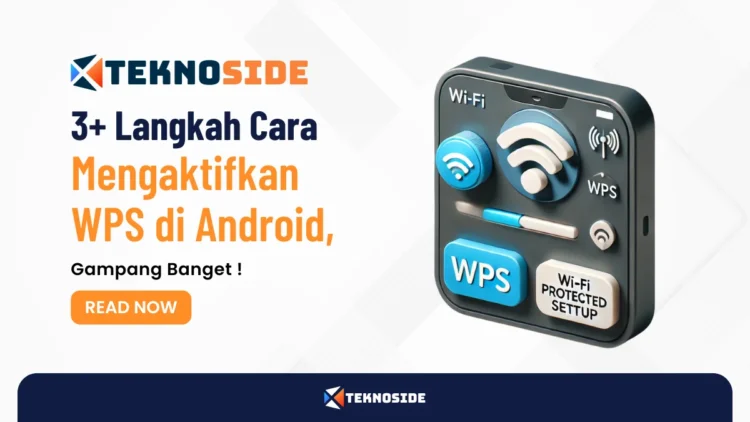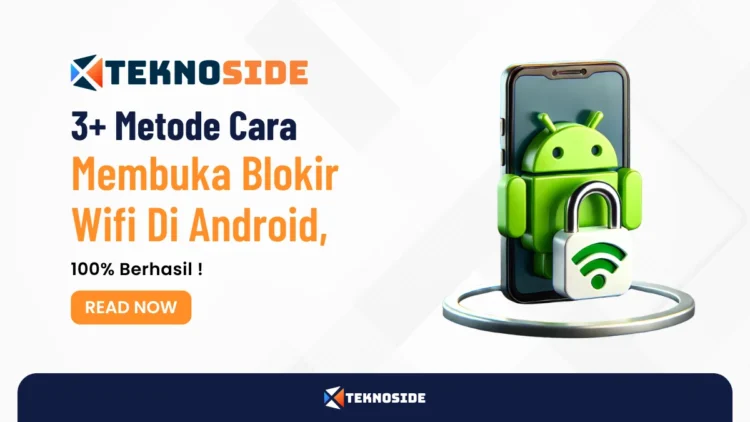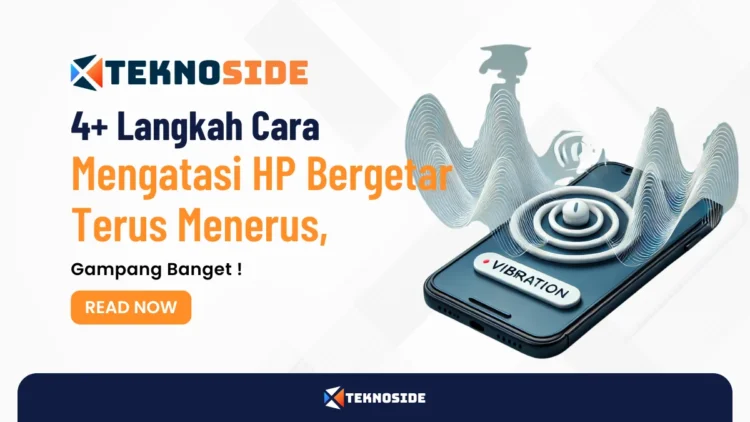
Cara Menghubungkan Perangkat Audio ke Android via Bluetooth – Apakah kamu sering merasa kesulitan memilih perangkat audio Bluetooth yang tepat untuk ponsel Android? Kamu tidak sendirian! Dengan begitu banyak pilihan di pasaran, menemukan speaker atau headphone yang cocok bisa membingungkan.
Dalam artikel ini, kita akan membahas cara memilih perangkat audio Bluetooth yang paling sesuai untuk Androidmu.
Topik ini penting karena kualitas suara yang optimal dan fitur-fitur yang tepat akan membuat pengalaman mendengarkan musik atau audio semakin memuaskan.
Bayangkan menikmati suara jernih dan bass yang dalam tanpa kabel yang mengganggu.
Artikel ini akan membantu kamu memahami faktor-faktor penting seperti kompatibilitas codec audio, versi Bluetooth terbaru, kualitas driver, daya tahan baterai, fitur tambahan, serta desain dan kenyamanan.
Jadi, mari kita pelajari bersama cara membuat keputusan yang cerdas dalam memilih perangkat audio Bluetooth yang tepat untuk Android.
Dijamin, setelah membaca ini, kamu akan lebih yakin dan puas dengan pilihanmu!
Panduan Menghubungkan Perangkat Audio ke Android dengan Bluetooth
Menghubungkan perangkat audio seperti speaker atau headphone Bluetooth ke smartphone Android sangat mudah. Ikuti langkah-langkah berikut ini:
- Aktifkan Mode Pairing – Nyalakan perangkat audio Bluetooth Anda dan aktifkan mode pairing. Biasanya, ada tombol khusus atau kombinasi tombol yang perlu ditekan. Lampu indikator akan berkedip saat perangkat siap dipasangkan.
- Buka Pengaturan Bluetooth di Android – Buka menu Pengaturan (Settings) di ponsel Android Anda dan pilih Bluetooth. Aktifkan Bluetooth jika belum menyala.
- Cari Perangkat Bluetooth – Ketuk opsi “Pindai perangkat” atau “Cari perangkat”. Ponsel akan mulai memindai perangkat Bluetooth yang tersedia di sekitar.
- Pilih Perangkat Audio – Dari daftar perangkat yang ditemukan, pilih nama perangkat audio Bluetooth yang ingin disambungkan.
- Masukkan Kode Pairing (Jika Diperlukan) – Jika diminta kode pairing, masukkan “0000” atau “1234”. Beberapa perangkat mungkin secara otomatis terhubung tanpa kode.
- Nikmati Audio Nirkabel – Setelah berhasil dipasangkan, perangkat audio akan tersambung ke ponsel Android. Anda dapat memutar musik atau audio dari ponsel dan mendengarkannya melalui speaker atau headphone Bluetooth.
Tips Mengatasi Masalah Koneksi
Jika perangkat audio tidak terdeteksi atau gagal terhubung, coba tips berikut:
- Periksa Koneksi Lain – Pastikan perangkat audio tidak sedang tersambung ke perangkat lain. Putuskan koneksi Bluetooth sebelumnya jika ada.
- Reset Koneksi Bluetooth – Matikan Bluetooth di ponsel dan perangkat audio, lalu hidupkan kembali untuk me-reset koneksi.
- Periksa Jarak dan Halangan – Pastikan perangkat audio dan ponsel dalam jarak jangkauan Bluetooth (biasanya sekitar 10 meter) dan tidak terhalang benda padat.
- Periksa Daya Baterai – Pastikan perangkat audio memiliki daya baterai yang cukup. Isi ulang baterai jika perlu.
Fitur Dual Audio pada Ponsel Samsung
Beberapa ponsel Samsung dengan Bluetooth 5.0 seperti seri Galaxy S dan Note memiliki fitur Dual Audio. Fitur ini memungkinkan Anda menghubungkan dua perangkat audio Bluetooth sekaligus.
Untuk menggunakan fitur ini, aktifkan opsi Dual Audio di pengaturan Bluetooth, lalu sambungkan dua perangkat audio seperti biasa.
Mengatasi Masalah Koneksi Perangkat Audio via Bluetooth
Kadang, menghubungkan perangkat audio seperti headphone atau speaker ke smartphone Android lewat Bluetooth bisa bikin frustrasi. Jangan khawatir, berikut beberapa langkah simpel yang bisa membantu mengatasi masalah tersebut:
- Aktifkan Mode Pairing – Pastikan perangkat audio dalam mode pairing. Biasanya ada tombol khusus atau kombinasi tombol yang perlu ditekan. Lampu indikator akan berkedip saat perangkat siap dipasangkan.
- Reset Koneksi Bluetooth – Matikan Bluetooth di ponsel Android dan perangkat audio, lalu hidupkan kembali. Ini akan me-reset koneksi dan menghilangkan bug sementara yang mungkin mengganggu.
- Hapus dan Sambungkan Ulang – Hapus perangkat audio dari daftar perangkat yang pernah tersambung di pengaturan Bluetooth Android. Kemudian coba sambungkan ulang dari awal.
- Periksa Jarak dan Halangan – Pastikan jarak antara perangkat audio dan ponsel Android tidak terlalu jauh (maksimal sekitar 10 meter) dan tidak terhalang benda padat.
- Perbarui Firmware – Periksa apakah ada pembaruan firmware untuk perangkat audio Bluetooth. Perbarui ke versi terbaru jika tersedia untuk memastikan kompatibilitas dan koneksi yang lebih baik.
- Hapus Cache dan Data Bluetooth – Hapus cache dan data aplikasi Bluetooth di pengaturan Aplikasi Android. Ini akan menghapus file sementara yang mungkin menyebabkan masalah.
- Reset Pengaturan Jaringan – Sebagai langkah terakhir, coba reset pengaturan jaringan di menu Pengaturan Android. Ini akan mengembalikan semua pengaturan koneksi termasuk Bluetooth ke default pabrik.
Jika masalah masih berlanjut setelah mencoba langkah-langkah di atas, mungkin ada masalah pada hardware Bluetooth di perangkat audio atau ponsel Android.
Coba gunakan perangkat audio lain jika memungkinkan untuk mengisolasi sumber masalah.
Tips Memastikan Kualitas Suara Tetap Jernih
Mendapatkan kualitas suara terbaik saat mendengarkan musik atau audio dari perangkat Android melalui speaker atau headphone Bluetooth memang penting. Berikut beberapa tips yang bisa kamu coba:
- Pilih Codec Audio Berkualitas Tinggi Gunakan perangkat audio yang mendukung codec seperti aptX, aptX HD, atau LDAC. Codec ini dapat memberikan kualitas suara yang mendekati CD melalui koneksi Bluetooth.
- Pilih Codec Terbaik di Pengaturan Bluetooth Di pengaturan Bluetooth Android, pilih codec audio terbaik yang didukung perangkat audio kamu. Jika tersedia, LDAC dan aptX HD adalah pilihan yang bagus untuk kualitas suara terbaik.
- Gunakan Versi Bluetooth Terbaru Pastikan perangkat audio dan ponsel Android kamu menggunakan Bluetooth versi terbaru, seperti Bluetooth 5.0. Ini memberikan koneksi yang lebih stabil dan jangkauan yang lebih luas.
- Hindari Penghalang Fisik Pastikan tidak ada penghalang fisik seperti dinding tebal atau benda logam antara ponsel dan perangkat audio. Usahakan jarak keduanya tidak lebih dari 10 meter untuk koneksi optimal.
- Bersihkan Speaker atau Earphone Secara Berkala Debu dan kotoran bisa meredam suara dan mengurangi kejernihan audio. Bersihkan speaker atau earphone secara berkala untuk menjaga kualitas suara.
- Gunakan Aplikasi Equalizer Sesuaikan pengaturan bass, treble, dan frekuensi lainnya sesuai preferensi kamu menggunakan aplikasi equalizer. Kamu bisa memanfaatkan aplikasi bawaan Android atau aplikasi pihak ketiga.
- Atur Opsi di Developer Options Jika mengalami distorsi atau kualitas audio yang buruk setelah update sistem operasi, coba aktifkan opsi “Turn off A2DP hardware offload” di Opsi Pengembang. Ini akan membuat ponsel mendekode audio, bukan headphone, sehingga kualitas lebih baik.
- Pertimbangkan Headphone Kabel Sebagai alternatif, pertimbangkan untuk menggunakan headphone kabel daripada Bluetooth. Koneksi kabel tidak memiliki limitasi bandwidth dan kompresi seperti Bluetooth, sehingga bisa memberikan kualitas suara yang lebih baik.
Dengan menerapkan tips-tips di atas, kamu bisa menikmati kualitas suara yang jernih dan optimal saat mendengarkan musik atau audio dari perangkat Android melalui speaker atau headphone Bluetooth.
Pengaturan yang tepat dan pemilihan perangkat berkualitas adalah kuncinya.
Memilih Perangkat Audio Bluetooth yang Tepat untuk Android
Memilih speaker atau headphone Bluetooth yang pas untuk ponsel Android bisa jadi tantangan. Berikut beberapa faktor penting yang perlu dipertimbangkan agar kamu bisa menikmati pengalaman audio yang optimal:
1. Kompatibilitas Codec Audio
Pilih perangkat audio yang mendukung codec berkualitas tinggi seperti aptX, aptX HD, atau LDAC. Codec ini memastikan kualitas suara yang hampir setara dengan CD meski melalui koneksi nirkabel.
Pastikan juga codec tersebut kompatibel dengan ponsel Android kamu.
2. Versi Bluetooth Terbaru
Gunakan perangkat audio dengan Bluetooth versi terbaru, seperti Bluetooth 5.0 atau lebih tinggi.
Versi ini menawarkan koneksi lebih stabil, jarak jangkauan lebih jauh, dan efisiensi daya yang lebih baik dibandingkan versi sebelumnya.
3. Kualitas Driver
Untuk speaker, pilih yang menggunakan driver berkualitas tinggi dan berukuran lebih besar. Ini akan menghasilkan suara yang jernih dengan bass yang dalam.
Untuk headphone, pilih yang menggunakan driver dinamis atau balanced armature untuk reproduksi audio yang akurat.
4. Daya Tahan Baterai
Perhatikan estimasi waktu putar dan bicara dari perangkat audio sebelum membeli. Speaker portabel yang baik biasanya bertahan minimal 10 jam sekali isi, sementara headphone nirkabel setidaknya 6 jam.
Semakin lama daya tahan baterai, semakin praktis penggunaannya.
5. Fitur Tambahan
Fitur seperti peredam bising aktif (ANC), kontrol sentuh, ketahanan terhadap air, dan dukungan asisten virtual dapat meningkatkan kenyamanan dan fungsionalitas perangkat audio Bluetooth.
Pilih fitur yang sesuai dengan kebutuhan dan preferensimu.
6. Desain dan Kenyamanan
Untuk headphone, pastikan bisa terpasang nyaman dan aman di telinga. Speaker juga sebaiknya mudah dibawa dan memiliki konstruksi kokoh. Desain ergonomis dan material berkualitas akan membuat pengalaman mendengarkan lebih menyenangkan.
Kesimpulan
Memilih perangkat audio Bluetooth yang tepat untuk Android tidak harus rumit. Poin-poin utama yang perlu kamu perhatikan adalah kompatibilitas codec audio, versi Bluetooth terbaru, kualitas driver, daya tahan baterai, fitur tambahan, dan desain yang nyaman.
Dengan mempertimbangkan faktor-faktor ini, kamu bisa menikmati kualitas suara yang jernih dan optimal.
Ingat, menggunakan perangkat yang tepat akan meningkatkan pengalaman mendengarkan musik atau audio sehari-hari.
Terima kasih sudah membaca artikel ini di TeknoSIDE.id!
Jika kamu punya pertanyaan lebih lanjut, jangan ragu untuk menghubungi kami. Jangan lupa untuk membaca artikel menarik lainnya di TeknoSIDE.id.
Selamat menikmati audio berkualitas dari perangkat Androidmu!
FAQ
Apa itu codec audio dan mengapa penting?
Codec audio adalah teknologi yang mengompresi dan mendekompresi data audio. Codec seperti aptX, aptX HD, dan LDAC memastikan kualitas suara tinggi melalui koneksi Bluetooth.
Bagaimana cara mengetahui versi Bluetooth pada perangkat saya?
Kamu bisa mengecek versi Bluetooth di spesifikasi perangkat atau di pengaturan ponsel Android. Biasanya, informasi ini ada di bagian “Tentang Ponsel” atau “Informasi Perangkat.”
Apakah semua perangkat audio Bluetooth mendukung fitur peredam bising aktif (ANC)?
Tidak semua perangkat audio Bluetooth mendukung ANC. Pastikan untuk memeriksa spesifikasi perangkat sebelum membeli jika fitur ini penting bagi kamu.
Apakah headphone Bluetooth lebih baik daripada headphone kabel?
Keduanya memiliki kelebihan. Headphone Bluetooth menawarkan kenyamanan tanpa kabel, sedangkan headphone kabel cenderung memiliki kualitas suara yang lebih baik tanpa limitasi bandwidth dan kompresi.
Bagaimana cara merawat perangkat audio Bluetooth agar tetap awet?
Untuk merawat perangkat audio Bluetooth, pastikan untuk membersihkannya secara berkala, mengisi daya sesuai petunjuk, dan menyimpannya di tempat yang aman dan kering saat tidak digunakan.